Как удалить свой профиль?
Последнее обновление 6 месяцев назад
(Leah)
Вы уже нашли свою вторую половину и больше не хотите ни с кем знакомиться?
Не забывайте, что вы также можете заводить деловые контакты и находить новых друзей! При желании вы можете удалить свой профиль только в Bumble Date, оставшись при этом в Bizz и BFF. Вот как это сделать:
- Перейдите в Настройки, нажав иконку силуэта и выбрав серую шестеренку в правом верхнем углу приложения
- Вы можете отключить режим Date, нажав соответствующую кнопку рядом с режимом в правой части экрана
Примечание: если вы хотите сохранить воспоминания, связанные с определенной симпатией, убедитесь, что вы сделали это заранее. После выполнения следующего шага вы уже не сможете вернуться и сделать скриншоты ваших переписок.
После выключения режима Date вы увидите сообщение о том, что ваш профиль для знакомств будет навсегда удален и все ваши симпатии в режиме Date будут очищены.
Хотите отдохнуть от гаджетов и электронных устройств?
Вы можете взять перерыв, сохранив при этом свой аккаунт. Попробуйте наш режим невидимки, который позволяет приостановить активность в аккаунте без потери симпатий или переписок.
Точно намерены покинуть нашу платформу?
Чтобы удалить свой профиль, выполните следующие шаги:
- Откройте приложение Bumble
- Нажмите на серый силуэт в левом нижнем углу
- Нажмите на иконку шестеренки в правом верхнем углу для доступа к вашим настройкам
- Пролистайте в нижнюю часть раздела настроек
- Нажмите “Удалить аккаунт”
- Укажите причину удаления аккаунта
- Нажмите “Удалить аккаунт” еще раз
- Введите слово “удалить” маленькими буквами
- Нажмите “Подтвердить”
Как и в случае с другими приложениями, удаление Bumble с вашего телефона не удалит ваш аккаунт. Для удаления профиля вам нужно проделать вышеуказанные шаги.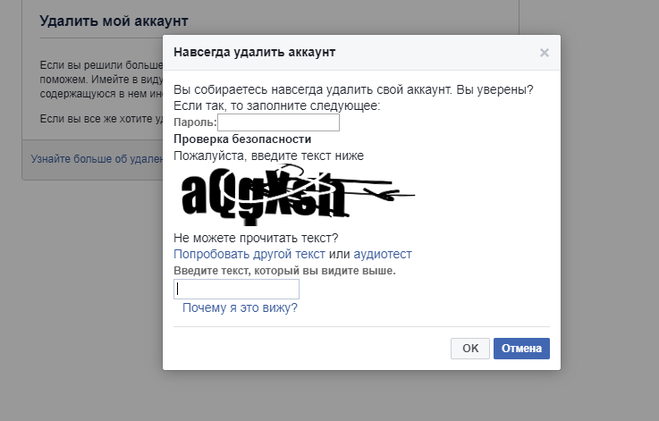 В качестве подтверждения удаления аккаунта вы будете направлены на страницу регистрации в приложении Bumble. Если вы попытаетесь авторизоваться, вы автоматически создадите новый аккаунт.
В качестве подтверждения удаления аккаунта вы будете направлены на страницу регистрации в приложении Bumble. Если вы попытаетесь авторизоваться, вы автоматически создадите новый аккаунт.
Если вам не удастся удалить аккаунт с помощью описанных выше шагов, вы можете обратиться в нашу специализированную службу поддержки здесь. Просто выберите опцию «Запрос данных» и введите необходимую информацию. Не забудьте указать, что вас интересует удаление или деактивация вашего аккаунта.
Этот процесс может занять до 30 дней, и наша команда должна будет подтвердить вашу личность, чтобы убедиться, что вы являетесь владельцем профиля и имеете право на подобный запрос.
Если вы уже оставляли запрос через нашу контактную форму, пожалуйста, ожидайте электронное письмо от нашей команды с дальнейшими инструкциями.
Обратите внимание: удаление профиля не отменяет вашу подписку. Если у вас есть платная подписка Bumble Boost, вам нужно будет отменить ее отдельно, чтобы с вас не списывались средства за автоматическое продление.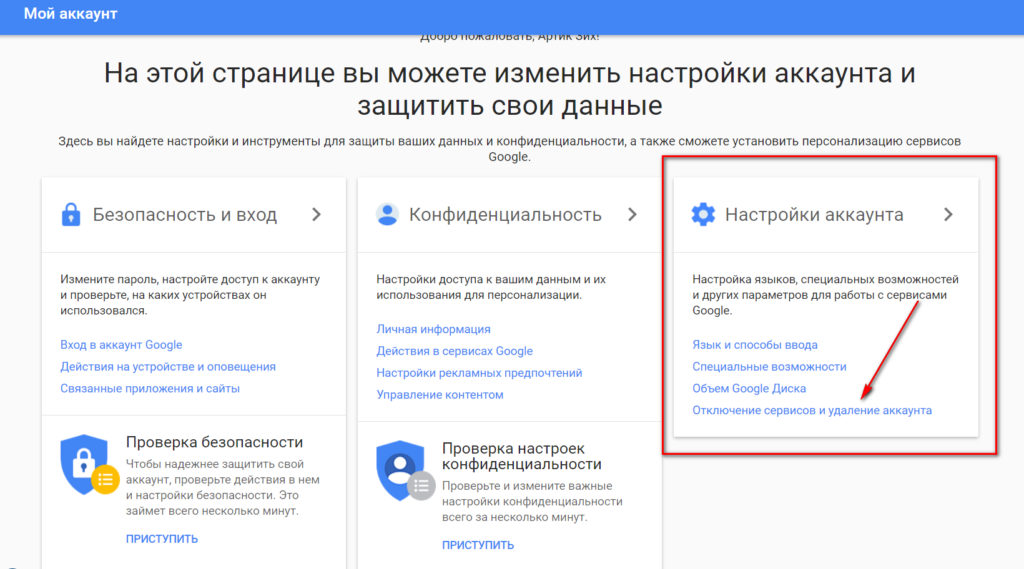
Если вы захотите вернуться, мы всегда будем рады видеть вас снова!💛
Была ли вам полезна эта статья?
Рады, что смогли помочь!
Помогите нам стать лучше
Мне не понравилась эта статья
Статья не имеет отношения к теме
Информации недостаточно
Другое
Спасибо за ваш отзыв!
Как удалить свой аккаунт Google с чужого телефона?
Главная » Аккаунты
Автор Milena Anderson На чтение 3 мин. Просмотров 41 Опубликовано
Краткий ответ
- Перейдите в «Настройки».
- Нажмите «Учетные записи и синхронизация».
- Нажмите на значок Google учетную запись, которую хотите удалить.
- Нажмите «Удалить учетную запись».
Как удалить учетную запись Google с телефона Android
youtube.com/embed/FVDjHCO5Qvs?feature=oembed» frameborder=»0″ allow=»accelerometer; autoplay; clipboard-write; encrypted-media; gyroscope; picture-in-picture» allowfullscreen=»»>Как удалить аккаунт Google с другого устройства
Как удалить свой аккаунт Google с чужого телефона?
Если вы хотите удалить свою учетную запись Google с чужого телефона, вам необходимо сначала войти в свою учетную запись Google на телефоне. Затем откройте меню «Настройки» и выберите «Учетные записи». В разделе «Учетные записи» выберите Google, а затем выберите учетную запись, которую хотите удалить. Наконец, нажмите «Удалить учетную запись» и подтвердите свой выбор.
Как удалить свою учетную запись Gmail с других устройств?
Чтобы удалить свою учетную запись Gmail с других устройств, вам необходимо войти в свою учетную запись Gmail и перейти на вкладку «Учетные записи и импорт». В разделе «Учетные записи» вы увидите список всех устройств, которые в настоящее время связаны с вашей учетной записью Gmail. Чтобы удалить устройство, нажмите кнопку «X» рядом с названием устройства.
В разделе «Учетные записи» вы увидите список всех устройств, которые в настоящее время связаны с вашей учетной записью Gmail. Чтобы удалить устройство, нажмите кнопку «X» рядом с названием устройства.
Чтобы удалить синхронизированную учетную запись Google на Android, откройте приложение «Настройки» и перейдите в раздел «Учетные записи». Коснитесь учетной записи Google, которую хотите удалить, а затем коснитесь Удалить учетную запись. Если вас попросят подтвердить, нажмите «Удалить» еще раз.
Удалится ли мой аккаунт Google при сбросе настроек?
Восстановление заводских настроек не приведет к удалению вашей учетной записи Google, но удалит все данные на вашем телефоне.
Как удалить учетную запись из Google?
Чтобы удалить учетную запись из Google, вам нужно перейти на страницу настроек своей учетной записи Google и удалить свою учетную запись.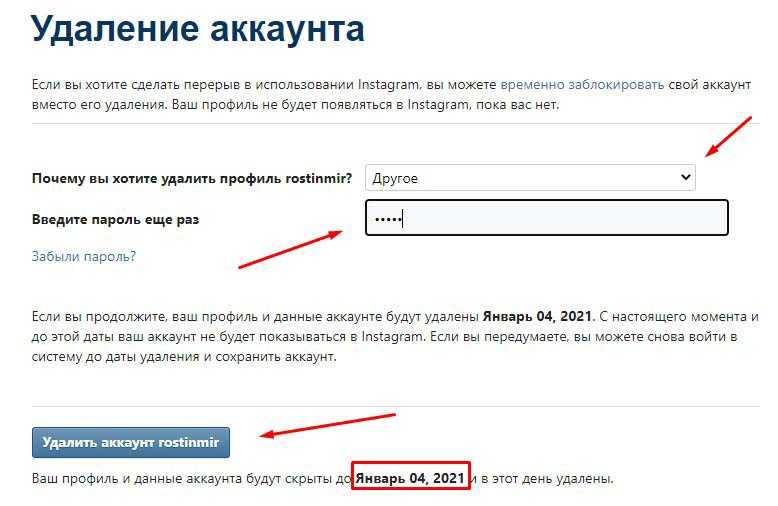
Как я могу увидеть, какие устройства подключены к моему Гугл-аккаунт?
Есть несколько способов узнать, какие устройства подключены к вашей учетной записи Google. Один из способов — зайти на страницу «Моя учетная запись» и найти раздел «Подключенные устройства». В этом разделе будут перечислены все устройства, которые в настоящее время подключены к вашей учетной записи, а также дата и время их последнего использования.
Как я могу удалить свою учетную запись Google без пароля ?
Если вы забыли свой пароль Google, вы можете сбросить его. Если вы по-прежнему хотите удалить свою учетную запись, выполните следующие действия:
Перейдите на страницу прекращения действия учетной записи Google.
Введите свое имя пользователя и пароль Google.
Нажмите кнопку Кнопка «Я хочу удалить свою учетную запись».
Прочитайте предупреждающее сообщение и нажмите кнопку «Удалить учетную запись».
Удаляются ли учетные записи при сбросе к заводским настройкам?
Восстановление заводских настроек приведет к удалению всех учетных записей с устройства. .
.
Удаляет ли учетные записи сброс к заводским настройкам?
Да, сброс настроек приведет к удалению всех учетных записей на устройстве.
Удаляет ли powerwash учетную запись Google?
Да, промывка устройства приведет к удалению вашей учетной записи Google. Обязательно сделайте резервную копию всех важных данных перед выполнением PowerWash.
Как удалить учетную запись Gmail?
Чтобы удалить учетную запись Gmail, вам необходимо:
Перейти на страницу «Удалить учетную запись»
Ввести пароль и нажать «Удалить учетную запись»
Нажать » Да, удалите мою учетную запись».
Как удалить учетную запись Google с iPhone?
Чтобы удалить учетную запись Google с iPhone, перейдите в «Настройки» > «Учетные записи» и коснитесь учетной записи Google, которую хотите удалить. Затем нажмите «Удалить учетную запись».
Как деактивировать свою учетную запись Instagram или удалить Instagram
Нажмите здесь, чтобы просмотреть краткий обзор этой статьи
Как деактивировать свою учетную запись Instagram или удалить Instagram: краткое руководство
Если вы чувствуете, что вам нужно отдохнуть от социальных сетей , вы можете временно деактивировать свою учетную запись Instagram или даже удалить Instagram навсегда.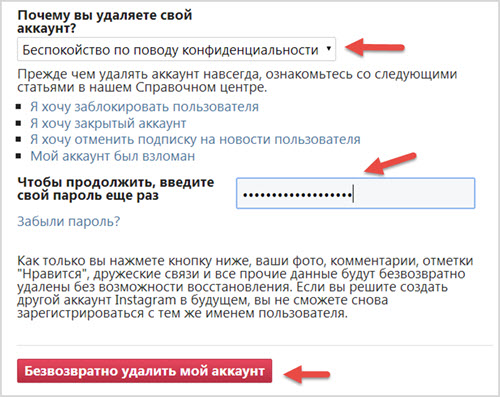
Мы рекомендуем вам загрузить данные Instagram перед деактивацией или удалением вашей учетной записи.
Выполните следующие действия, чтобы деактивировать Instagram:
- Войдите в Instagram в браузере.
- Нажмите на изображение своего профиля, выберите « Профиль » > « Редактировать профиль ».
- Прокрутите вниз и нажмите « Временно отключить мою учетную запись ».
- Выберите причину в разделе « Почему вы отключаете свою учетную запись ».
- Повторно введите пароль и подтвердите свое решение.
Если вы хотите удалить свою учетную запись Instagram, процесс не сильно отличается. Ознакомьтесь со статьей ниже для получения пошаговых инструкций.
Если вы беспокоитесь о своей конфиденциальности в Instagram, использование VPN может помочь защитить ваши данные . VPN защищает ваш интернет-трафик от посторонних глаз и затрудняет проникновение хакеров в вашу конфиденциальность . Мы рекомендуем выбрать надежный VPN, такой как NordVPN.
Мы рекомендуем выбрать надежный VPN, такой как NordVPN.
Продолжайте читать статью ниже, чтобы узнать больше о том, как деактивировать или удалить свою учетную запись Instagram.
Instagram — одна из крупнейших социальных сетей в мире, насчитывающая более один миллиард активных пользователей каждый месяц.
В то время как это приводит к большому количеству идеально подобранных фотографий и историй, которые нужно прокручивать, это также делает платформу готовой для мошенничества. Кибератаки и мошенничество широко распространены в Instagram. В этом году мы сообщали о нескольких кибератаках на Instagram, в том числе о фишинговой атаке, которая обходит фильтры безопасности Gmail.
Между тем, исследования показывают, что чрезмерное использование социальных сетей, таких как Instagram , может негативно сказаться на вашем психическом здоровье . Фактически, в 2021 году Instagram попытался скрыть внутреннее исследование, которое показало негативных последствий приложения для девочек-подростков.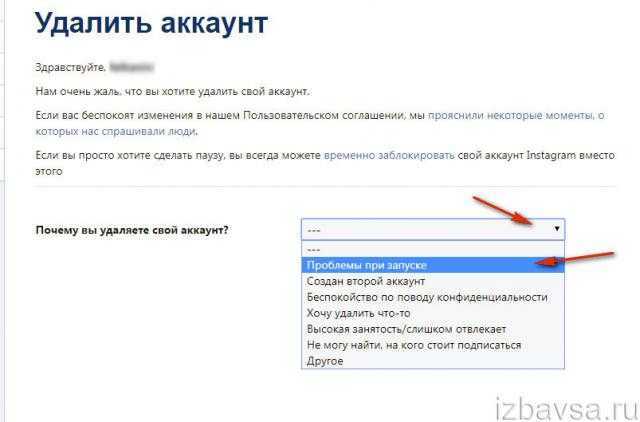
Вы беспокоитесь о своей конфиденциальности? Кричащие инфлюенсеры истощают ваше терпение? Хотите тратить меньше времени на прокрутку Instagram и сосредоточиться на повышении производительности?
Возможно, пришло время деактивировать вашу учетную запись Instagram или, возможно, полностью удалить Instagram !
В этом посте вы найдете подробные инструкции о том, как временно деактивировать Instagram или навсегда удалить свою учетную запись Instagram.
Деактивация или удаление: что вам подходит?
Instagram не хочет, чтобы вы уходили, поэтому удаление вашей учетной записи — не единственный выход. Вы также можете отключить его.
Вот основные различия между деактивацией и удалением Instagram.
| Удалить свой аккаунт Instagram навсегда | Временно деактивировать свой аккаунт Instagram |
|---|---|
| Удаление вашего аккаунта Instagram необратимо | Если вы деактивируете свою учетную запись Instagram, вы можете повторно активировать ее в любое время просто войдя в систему |
| Когда вы удаляете свою учетную запись Instagram, все ваши фотографии, подписчики, лайки и комментарии удаляются навсегда | Если вы деактивируете свою учетную запись, ваши фотографии, подписчики, комментарии и отметки «Нравится» сохранятся |
| Если вы удалите свою учетную запись, вы можете потерять свое имя пользователя , если кто-то другой потребует его | Если вы деактивируете Instagram, ваша учетная запись будет скрыта на неопределенный срок, но никто не сможет получить ваше имя пользователя получите копию всех вещей, которыми вы поделились в приложении Instagram. Как загрузить данные из Instagram на iPhone и в приложение для AndroidВот как загрузить данные из Instagram на устройство iPhone или Android:
Получение вашего файла может занять от от 48 часов до 14 дней . Вы получите электронное письмо с темой «Ваши данные Instagram». Нажмите на ссылку в письме, чтобы загрузить файл. Файл обычно содержит информацию о вашем профиле , фотографии , комментарии и другие данные.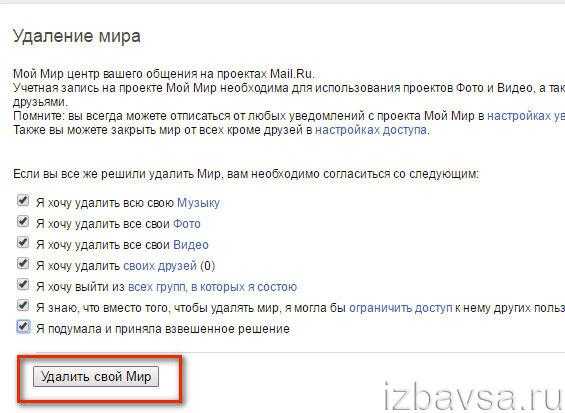 Как загрузить данные из Instagram на компьютер или в мобильный браузерЕсли вы заходите в Instagram через веб-браузер, вот как запросить файл данных:
В течение 48 часов вы получите электронное письмо с заголовком « Ваши данные Instagram ». Нажмите на ссылку в письме, чтобы загрузить файл. Как деактивировать свой аккаунт в InstagramНе совсем готовы уйти из Instagram? Если вы чувствуете, что короткое расставание — это все, что вам нужно, рассмотрите возможность деактивации своей учетной записи Instagram. К сожалению, вы не можете деактивировать учетную запись Instagram из приложения для iPhone или Android . Вам нужно будет использовать свой компьютер или мобильный браузер, чтобы разорвать связи с платформой социальных сетей. Вот как можно деактивировать свою учетную запись Instagram на компьютере или в мобильном браузере.
Ваша учетная запись Instagram будет скрыта и не будет отображаться в результатах поиска . Ваше имя пользователя , фотографии, лайки, подписчики и комментарии будут сохранены . Примечание : Как только вы снова войдете в свою учетную запись, она будет повторно активирована. Вы можете деактивировать свою учетную запись Instagram только один раз в неделю. Как повторно активировать свою учетную запись Instagram Если вы деактивировали свою учетную запись Instagram, но хотите снова получить к ней доступ, выполните следующие действия.
Если вы передумаете сразу после деактивации своей учетной записи, вам может потребоваться подождать до 24 часов , прежде чем вы сможете повторно активировать ее. Instagram обычно занимает несколько часов, чтобы выполнить запросы на деактивацию . Пока этот процесс не будет завершен, вы не сможете повторно активировать свою учетную запись. Как обеспечить безопасность в Instagram Если конфиденциальность и безопасность являются основными причинами, по которым вы рассматриваете деактивацию или удаление своей учетной записи Instagram, есть способы повысить вашу конфиденциальность на платформе социальных сетей. Мы рекомендуем использовать VPN , например NordVPN, чтобы зашифровать ваш веб-трафик и скрыть ваш IP-адрес от хакеров и других посторонних глаз. У нас есть статья о том, как настроить настройки конфиденциальности в Instagram для повышения безопасности. Наша статья о наиболее распространенных мошенничествах в Instagram также является отличным ресурсом. Если у вас есть дети, ознакомьтесь с нашим руководством о том, как защитить своих детей в Instagram. Как навсегда удалить свою учетную запись InstagramЕсли вы готовы полностью удалить свою учетную запись Instagram, вам потребуется компьютер с веб-браузером . К сожалению, вы не можете удалить учетную запись Instagram через приложение на iPhone или Android. Вот как навсегда удалить свою учетную запись Instagram.
Ваша учетная запись будет немедленно удалена , включая все фотографии, лайки, подписчиков и комментарии, связанные с вашей учетной записью. Вы должны увидеть сообщение, подтверждающее это, которое гласит: « Ваша учетная запись была удалена. Нам жаль, что вы уходите! ” Во всех смыслах ваша учетная запись Instagram теперь удалена. Заключительные мыслиInstagram может быть веселым , но он представляет потенциальный риск для вашей конфиденциальности и — в некоторых случаях — для психического здоровья. Существуют разные мнения о том, как правильно использовать социальные сети, но ясно, что иногда необходимо сделать перерыв . Совершенно нормально деактивировать или навсегда удалить свой аккаунт в Instagram . Instagram и все другие социальные сети будут доступны, когда вы будете готовы использовать их снова. Если вы хотите очистить социальные сети, у нас есть статьи о том, как удалить свои учетные записи Facebook, Twitter, LinkedIn, Reddit и Telegram. Как деактивировать учетную запись Instagram или удалить Instagram: часто задаваемые вопросы Ознакомьтесь с разделом часто задаваемых вопросов ниже, чтобы получить ответы на конкретные вопросы о том, как деактивировать или удалить свою учетную запись Instagram. Как удалить свою учетную запись Instagram с телефона?Поскольку Instagram не позволяет вам удалить свою учетную запись в самом приложении, вам необходимо войти в Instagram через веб-браузер. Как только вы это сделаете, выполните следующие действия, чтобы навсегда удалить свою учетную запись Instagram.
Дополнительные инструкции можно найти в нашей статье «Как удалить свой аккаунт в Instagram». В чем разница между удалением и деактивацией моей учетной записи Instagram?Когда вы удаляете свою учетную запись Instagram, все ваши фотографии, подписчики, лайки и комментарии исчезают навсегда. Ваше имя пользователя также доступно для захвата. Однако, когда вы деактивируете свою учетную запись Instagram, ваши данные сохраняются, и вы можете повторно активировать свою учетную запись в любое время. Как деактивировать учетную запись Instagram?Вы можете деактивировать свою учетную запись Instagram, только войдя в нее через браузер. Выполните следующие действия, чтобы деактивировать свою учетную запись.
Как повторно активировать учетную запись Instagram?Чтобы повторно активировать свою учетную запись Instagram, все, что вам нужно сделать, это войти в систему через приложение или браузер, и это делается автоматически. Если вы только что деактивировали свою учетную запись, вам придется подождать 24 часа, прежде чем вы сможете повторно активировать ее. Лиз Вегерер Автор Технический журналист Лиз — профессиональный писатель с особым интересом к конфиденциальности в Интернете и кибербезопасности. Будучи эмигранткой из США, которая путешествует и работает в разных местах по всему миру, ее приоритетом остается использование новейших передовых методов обеспечения безопасности в Интернете. Удалить или деактивировать — Что делать со своими старыми учетными записями (обновлено для 2020 г.) Когда вы прекращаете использовать профиль или веб-сайт в социальной сети, рекомендуется деактивировать или удалить свою учетную запись. В этом блоге вы найдете конкретные инструкции о том, как деактивировать или удалить свои учетные записи, а также о том, что означают эти параметры. В Facebook у вас есть возможностьдеактивировать или удалить свою учетную запись.Если вы деактивируете свою учетную запись:
Чтобы деактивировать свою учетную запись:
Если ваша учетная запись Facebook деактивирована, но у вас все еще есть Messenger:
Если вы удалите свою учетную запись:
Чтобы удалить свою учетную запись:
Вы можете либо временно отключить свою учетную запись, либо навсегда удалить ее. Если вы временно отключите свою учетную запись:
Если вы удалите свою учетную запись: Чтобы удалить свою учетную запись: В Twitter вы деактивируете свою учетную запись , и она удаляет навсегда через 30 дней. Прежде чем деактивировать свою учетную запись, вы должны знать: Для деактивации: Snapchat Вы можете только навсегда удалить свою учетную запись в Snapchat . В течение этих 30 дней ваши друзья не смогут связаться или взаимодействовать с вами в Snapchat. Через 30 дней ваша учетная запись будет безвозвратно удалена , включая ваших друзей, снимки, чаты и истории. Ваше имя пользователя больше не будет доступно . Чтобы удалить свою учетную запись: Если вы передумаете в течение 30 дней после удаления своей учетной записи, вы можете снова войти в Snapchat, как обычно, используя свое имя пользователя и пароль. TikTokВы можете только навсегда удалить свою учетную запись на TikTok. Это постоянные и необратимые . Удаленная учетная запись не может быть восстановлена в любой момент. Если вы удалите свою учетную запись: Чтобы удалить свою учетную запись: |





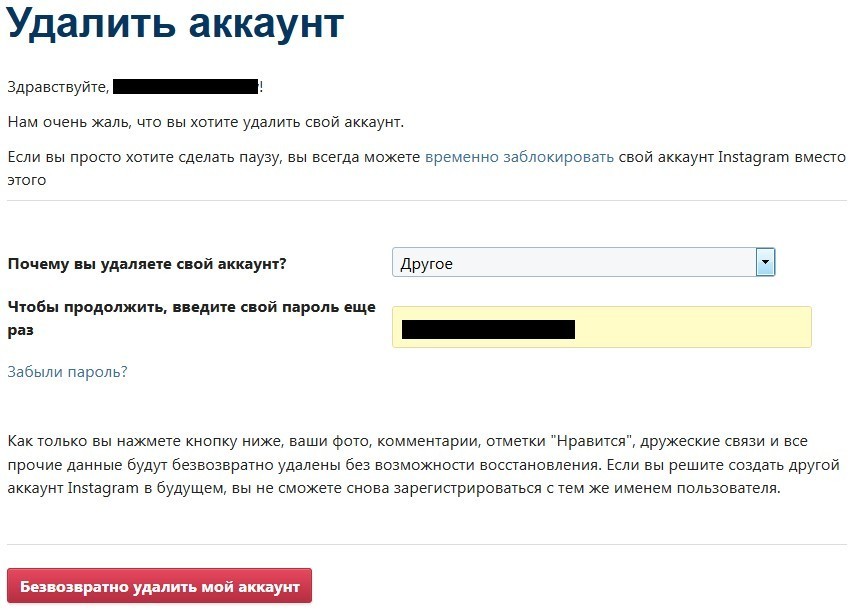 Тем не менее, Instagram говорит, что это может занять до три месяца чтобы данные вашей учетной записи были полностью удалены со своих серверов . Политика данных Instagram также указывает, что некоторая информация может храниться на его серверах по истечении этого 90-дневного окна в юридических целях.
Тем не менее, Instagram говорит, что это может занять до три месяца чтобы данные вашей учетной записи были полностью удалены со своих серверов . Политика данных Instagram также указывает, что некоторая информация может храниться на его серверах по истечении этого 90-дневного окна в юридических целях.
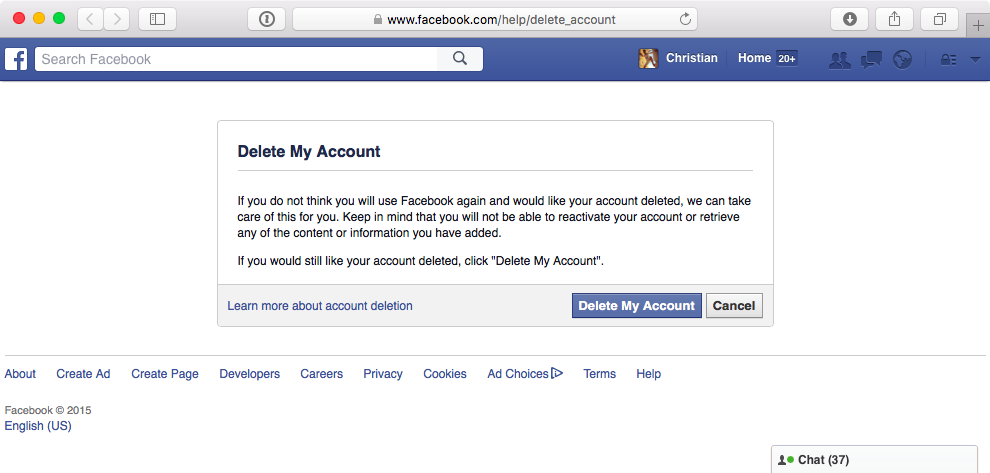
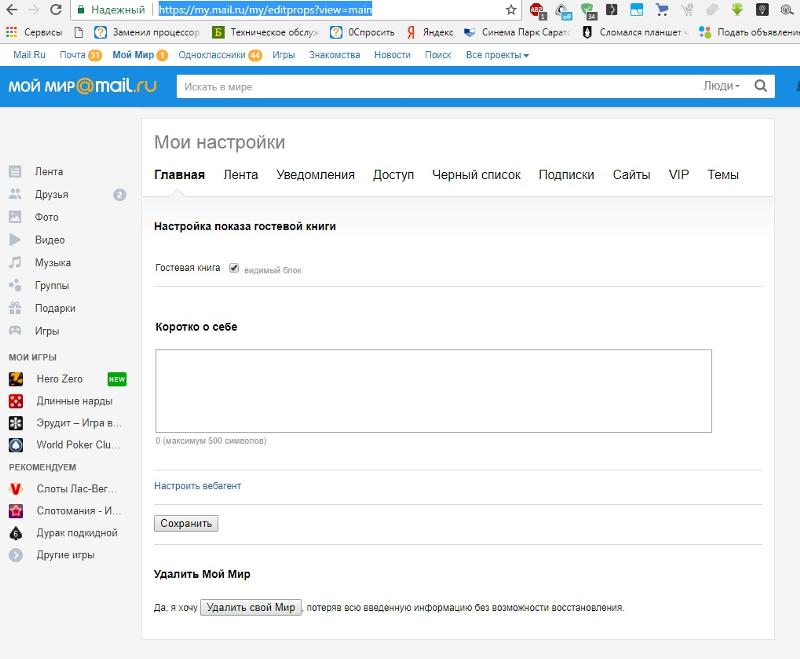
 Это будет означать, что ваш контент больше не виден в Интернете и не должен быть доступен для поиска в Интернете. Это также устранит риск использования этих учетных записей другими лицами или их взлома без вашего ведома.
Это будет означать, что ваш контент больше не виден в Интернете и не должен быть доступен для поиска в Интернете. Это также устранит риск использования этих учетных записей другими лицами или их взлома без вашего ведома. Вам потребуется доступ к электронной почте или номеру мобильного телефона, который вы используете для входа в систему, чтобы выполнить повторную активацию.
Вам потребуется доступ к электронной почте или номеру мобильного телефона, который вы используете для входа в систему, чтобы выполнить повторную активацию.
 Копии отправленных вами сообщений сохраняются в почтовых ящиках ваших друзей.
Копии отправленных вами сообщений сохраняются в почтовых ящиках ваших друзей.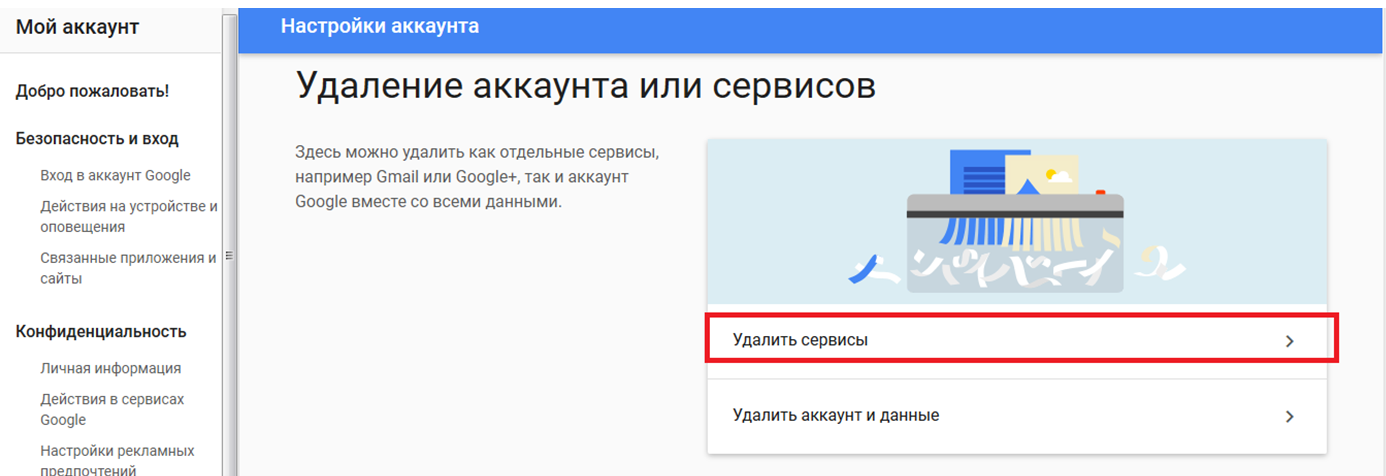

 В течение этого времени ваша учетная запись деактивирована. Деактивация недоступна на мобильных устройствах и должна выполняться на веб-сайте twitter.com.
В течение этого времени ваша учетная запись деактивирована. Деактивация недоступна на мобильных устройствах и должна выполняться на веб-сайте twitter.com. Чтобы сделать это, выполните следующие действия: Как сделать ваше имя пользователя или адрес электронной почты доступным для повторного использования перед деактивацией вашей учетной записи.
Чтобы сделать это, выполните следующие действия: Как сделать ваше имя пользователя или адрес электронной почты доступным для повторного использования перед деактивацией вашей учетной записи.  Требуется 30 дней для удаления, после чего ваша учетная запись будет деактивирована.
Требуется 30 дней для удаления, после чего ваша учетная запись будет деактивирована. 
Ваш комментарий будет первым